DVD
- 1. Converti Video in DVD+
-
- 1.1 Convertire MP4 su DVD
- 1.2 Masterizzare Premiere su DVD
- 1.3 Masterizzare iMovie su DVD
- 1.4 Masterizzare VLC su DVD
- 1.5 Convertire MKV su DVD
- 1.6 Masterizzare MOV su DVD
- 1.7 Masterizzare MP4 su DVD
- 1.8 Masterizzare MP4 su DVD
- 1.9 Masterizzare un AVI su DVD
- 1.10 Creare DVD da MP4
- 1.11 Convertire VOB su DVD
- 1.12 Convertire M4V in DVD
- 1.13 Masterizzare iPlayer BBC su DVD
- 2. Converti DVD in Altri Formati+
-
- 2.1 Convertire VHS a MP4
- 2.2 Trasmettere DVD su Chromecast
- 2.3 Convertire DVR in MP4
- 2.4 Convertire MXF a MP4
- 2.5 Convertire DVD in MP4
- 2.6 Convertire DVD in MKV
- 2.7 Convertire MXF in MOV
- 2.8 Convertire DVD in AVI
- 2.9 Convertire Facilmente VRO in MP4
- 2.10 Convertire DV in MP4
- 2.11 Windows DVD Maker Masterizza MOV
- 2.12 Masterizzatore DVD su DVD
- 2.13 Convertitori Gratuiti DVD in MP4
- 2.14 DVD su iPad
- 2.15 Convertire VOB in MKV
- 2.16 Convertire VOB in MPEG
- 2.17 Convertire VOB in WMV
- 2.18 Come Convertire i DVD in AVI Facilmente e Gratuitamente
- 3. Masterizzatori DVD+
- 4. Altri Consigli per DVD+
-
- 4.1 DVD Player
- 4.2 Convertire Film in 8mm
- 4.3 Riprodurre DVD con Windows 10
- 4.4 Guida ai Formati File Videocamera
- 4.5 Compressione DVD
- 4.6 Convertitore NTSC in PAL
- 4.7 Riprodurre Video JVC su Mac
- 4.8 Convertitore PAL a NTSC
- 4.9 Toast Alternativo per Windows
- 4.10 Trasferire file dalla fotocamera
- 4.11 Come Riprodurre File VOB
- 4.12 Convertitore DVD in iTunes
- 4.13 AnyDVD per Mac
- 4.14 Convertire MOD in MP4
- 4.15 Come scaricare DVD sul computer su Windows / Mac
- 4.16 Come trovare facilmente le migliori alternative gratuite al software Nero Burning
Convertitore da DVD a MPEG: come convertire DVD in MPEG/MPG in modo impeccabile
da Nicola Massimo • 2025-10-23 19:14:57 • Soluzioni comprovate
Hai tutti i tuoi film, video e altri contenuti preferiti memorizzati su DVD e ora vuoi riprodurli su un lettore DVD via USB? Tuttavia, molti dispositivi come alcuni vecchi televisori e lettori DVD supportano solo il formato MPG e MPEG. I formati video MPEG sono tra i codec più utilizzati su numerosi dispositivi. Comunque, non ti preoccupare se hai memorizzato la tua collezione di video su DVD, ti basterà convertire i DVD in formato MPEG/MPG per importarli sul lettore DVD e sulla TV. Leggi questo articolo e potrai conoscere il miglior convertitore da DVD a MPEG/MPG per Windows e Mac, nonché i suggerimenti e i trucchi per la conversione dei DVD.
- Parte 1. Come convertire DVD in MPEG/MPG su Mac/Windows
- Parte 2. Suggerimenti sulla conversione da DVD a MPEG/MPG
Parte 1. Come convertire DVD in MPEG/MPG su Mac/Windows
Quando cerchi un convertitore da DVD a MPEG4 decente, puoi imbatterti in una serie di programmi e selezionarne uno può essere sicuramente un compito confuso. Per aiutarti nel processo, ti consigliamo Wondershare UniConverter che funziona senza problemi su sistemi Windows e Mac. Il software si occupa di tutte le tue esigenze relative a DVD e video e funziona come una cassetta degli strumenti video completa. Utilizzando il programma puoi convertire DVD in MPEG-4, MPEG-2, MPEG, MPG e altri oltre 1000 formati video. Supporta anche la masterizzazione di file MPEG in DVD e viceversa.
 Wondershare UniConverter - Il miglior convertitore DVD in MPEG per Windows 10 / Mac (Catalina inclusa)
Wondershare UniConverter - Il miglior convertitore DVD in MPEG per Windows 10 / Mac (Catalina inclusa)

- Converte DVD in MPEG e in altri oltre 1000 formati popolari, tra cui MP4, MOV, MKV, AVI, WMV, FLV, ecc.
- Modifica i video DVD con ritaglio, rifinitura, taglio, aggiunta di sottotitoli e altri.
- Conversione da DVD a MPEG4 senza perdite a una velocità 90 volte superiore rispetto ai comuni convertitori.
- Consente di aggiungere file DVD o ISO per la conversione da DVD a MPG.
- Trasferisce i file convertiti su dispositivi Android, Apple, dischi rigidi esterni e altri.
- Masterizza i video MPEG/MPG su cartelle DVD, file ISO, DVD o dischi Blu-ray con modelli di menu gratuiti.
- Scarica i video da YouTube e da altri oltre 10.000 siti di condivisione video e masterizza su DVD.
- Cassetta degli strumenti versatile: Aggiunta di metadati video, creatore di GIF, proiezione di video in TV, convertitore VR e registratore di schermo.
- Supporta Windows 10/8/7/XP/Vista e Mac OS 10.15 (Catalina), 10.14, 10.13, 10.12, 10.11, 10.10, 10.9, 10.8, 10.7 e 10.6.
Passi per convertire facilmente i DVD in MPEG/MPG utilizzando Wondershare UniConverter.
Prima di iniziare il processo, inserisci il DVD desiderato che vuoi convertire nel tuo PC/Mac.
Passo 1 Installa Wondershare UniConverter e carica i file DVD
Questo convertitore da DVD a MPEG da scaricare gratuitamente è disponibile dal sito web ufficiale e dal link di scaricamento di cui sopra. Una volta che hai scaricato e installato il programma, avvialo sul tuo PC/Mac. Per impostazione predefinita, accederai alla scheda Home dell'interfaccia principale. Poi passa al Convertitore, clicca sull'opzione ![]() e seleziona il DVD inserito.
e seleziona il DVD inserito.

Una volta caricati i video DVD, puoi modificarli selezionando l'icona desiderata sotto la miniatura del video.
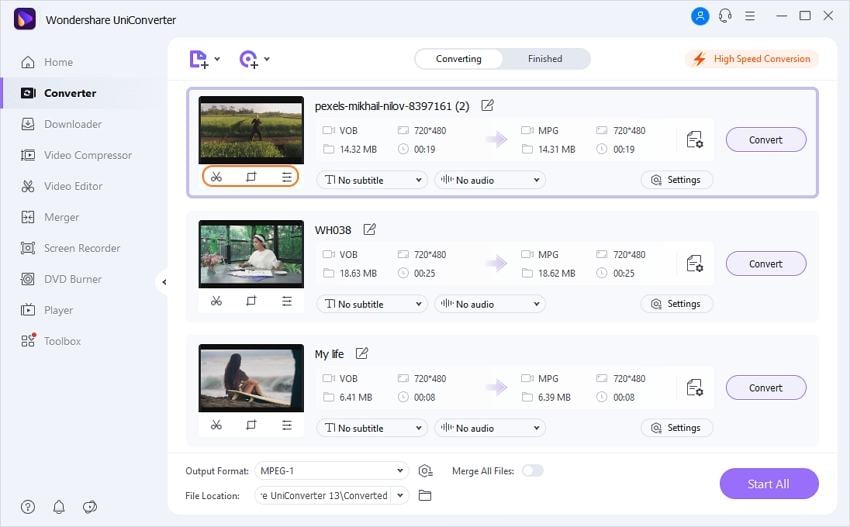
Passo 2 Seleziona il formato di uscita come MPEG/MPG.
Nella sezione Formato di uscita: devi selezionare il formato di uscita desiderato. Seleziona l'MPEG e la risoluzione dalla scheda Video
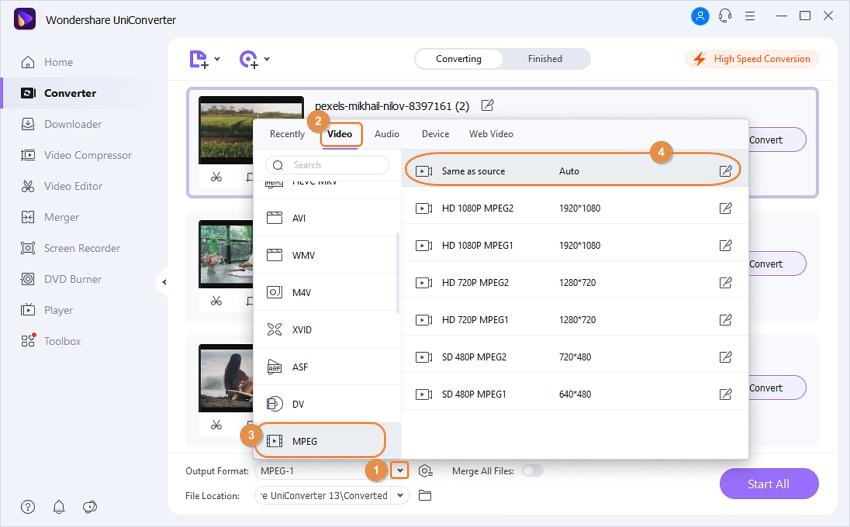
Passo 3 Converti DVD in MPEG/MPG.
Premi Avvia tutto per avviare il processo. Nota che la posizione per il salvataggio dei file convertiti può essere selezionata nella scheda Uscita.

Con i semplici passi sopra descritti, potrai convertire il tuo DVD in formato MPEG in pochissimo tempo.

Suggerimenti
Se vuoi convertire altri formati video come MP4 in MPG/MPEG, puoi andare a Come convertire MP4 in MPEG/MPG facilmente >> per saperne di più.
Parte 2. Suggerimenti sulla conversione da DVD a MPEG/MPG
Per ottenere i migliori file video MPEG dal tuo DVD, ci sono diversi suggerimenti che possono essere presi in considerazione.
1. Seleziona il rapporto d'aspetto, la velocità di trasmissione, la frequenza dei fotogrammi e altri parametri corretti.
Il rapporto d'aspetto, la frequenza dei fotogrammi e altri parametri video hanno un ruolo fondamentale nella riproduzione perfetta dei tuoi video sul dispositivo che hai scelto. Un video destinato a essere riprodotto su un televisore con schermo panoramico non si adatta bene allo schermo del computer e quindi è necessario modificarne i parametri. Pertanto, durante la conversione di DVD in MPEG, tieni conto di questi parametri e del dispositivo su cui vuoi riprodurre il DVD convertito.
2. Formato specifico del dispositivo.
MPEG ha una serie di codec (MPEG 1, MPEG 2, MPEG 3, MPEG 4 e altri). Quindi, durante la conversione di un DVD in MPEG, presta attenzione al codec supportato dal lettore. Nel caso in cui tu voglia riprodurre il tuo DVD su un determinato dispositivo, puoi anche optare per la conversione del formato specifico del dispositivo utilizzando un software professionale come Wondershare UniConverter.
3. Seleziona un buon convertitore video.
Il requisito fondamentale per una conversione di qualità è un buon convertitore video che sia in grado di soddisfare tutte le tue esigenze. Nella scelta del convertitore da DVD a MPEG, assicurati che il programma supporti tutti i formati più diffusi, sia veloce, permetta di modificare e personalizzare i video e soprattutto sia facile e semplice da usare. Il software non dovrebbe essere difficile da usare per un utente alle prime armi. Uno di questi programmi che si adatta perfettamente a tutte le aree è Wondershare UniConverter.
Quindi, non devi più aspettare per goderti il tuo film preferito di Star Wars sul tuo PC durante le vacanze quando Wondershare UniConverter è al tuo servizio.
 Converti in batch MOV in MP4, AVI, 3GP, WAV e viceversa facilmente.
Converti in batch MOV in MP4, AVI, 3GP, WAV e viceversa facilmente. 


Nicola Massimo
staff Editor
Commento(i)